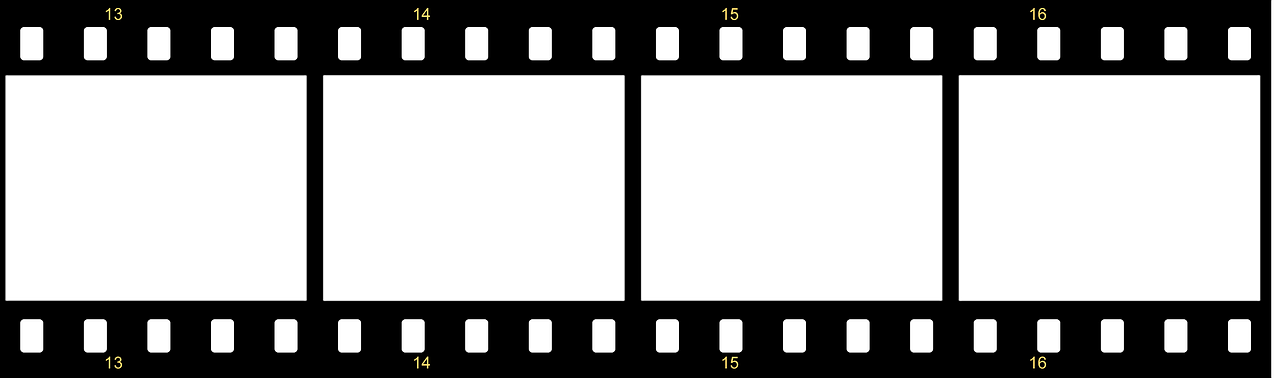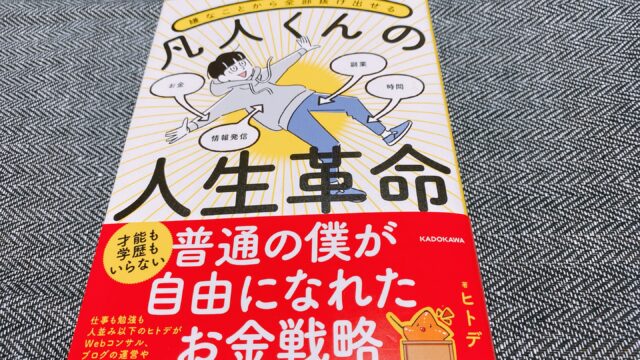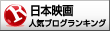どうもシロクマゴロウです。
YouTube(ユーチューブ)は、みなさんご存じですよね?
説明するまでもなく、有名なので知ってると思います。
日本語で、検索するときに「ようつべ」なんて入力しますよね。
YouTube(ようつべ)と読めますよね。
そんな、YouTube(ユーチューブ)ご自宅にあるテレビでも見られます。

もちろん、パソコンやスマホやタブレットで見ることはできます。
また、最近の学生さんはパソコンをもっていなくて、
スマホの小さな画面だけで楽しんでいる人もいるそうです。
しかし多くの方が、すでに家にあるテレビの大きな画面で、
見たいと思わるのではないでしょうか。
実際に、私もそうでした。
小さいタブレットの画面を二人で見ていましたが、
あるとき、PS4があるから、「大画面でみれるのでは!?」と気づきました。
それからいろいろ調べて、設定するだけで、
なにも追加購入しないでも、大画面で楽しむことができました。
おなじような状況の方に気づいてほしいと思い
PS5(PS4)を持っていれば、追加料金なしで、
YouTube(ユーチューブ)をテレビで見る方法を記事にしました。
そんな方々に朗報です!

YouTube(ユーチューブ)をテレビで見る方法は、いくつかあります。
- デバイス購入 「FIRE TV stick」 FIRE TV stick 4k」 「FIRE TV Cube」
- スマートテレビで見られるようになっている (Sonyなどの一部の製品)
- ブルーレイディスクレコーダーで見られるようになっている (Sonyなどの一部の製品)
- 据え置き型ゲーム機 プレステ(play station) xbox nintendo switch
デバイス購入をご検討の方はこちらの記事を読んでみてください。
↑上の記事は、ps5をお持ちでない方で、YouTube(ユーチューブ)をテレビで見る方法としては、一番安い方法だと思います。
今回は、据え置き型ゲーム機プレステ5(PS5)を使った
もっとも簡単な方法をご紹介します。
※プレステ4(PS4)でも同様に見られます。
YouTube(ユーチューブ)をps5を使って、テレビで見るための条件
- HDMI入力端子のあるテレビを持っている
- PS5もしくはPS4がある(HDMIケーブルもある)
- wi-fiもしくは有線LANでインターネットに繋がっている。
- YouTube(ユーチューブ)が利用できる。
PS5を使ってテレビで見るやり方をご紹介します。

まず、YouTube(ユーチューブ)をテレビで見たいと考えているのであれば、
テレビとPS5(もしくはPS4)をつなぐ
まずはじめに、YouTube(ユーチューブ)をテレビで見るために、
- HDMI入力端子のあるテレビ
- PS5(もしくはPS4)
- HDMIケーブル
上記3点を準備します。
それから、HDMIケーブルでテレビとPS5(もしくはPS4)をつなぐので、
HDMI入力端子がテレビのどこにあるのか確認する。
そして、テレビとPS5(もしくはPS4)をつなぐ。
PS5(もしくはPS4)がインターネットに繋がる
次に、YouTube(ユーチューブ)をテレビで見るために、
PS5がインターネットに繋がってないとYouTube(ユーチューブ)のサービスが受けられないので、ご家庭にあるインターネットに繋がる機器を探す。
- 光ファイバー回線(もしくはADSL)のルーター
ルーターとPS5をつなぐ方法としては2種類あります。
- 有線ならば、LANケーブル
- 無線ならば、Wi-Fi
LANケーブルは差し込むだけ。
Wi-Fiは、お持ちのスマホと同じように設定すれば、PS5がインターネットに繋がります。
スマホでのインターネット利用は、ご家庭では携帯電話の電波ではなく、
もうすでにWi-Fiを使用されている方が多いのではないでしょうか。
ここまでくれば、ご家庭のテレビでPS5を使ってインターネットに繋がった状態だと思います。
YouTube(ユーチューブ)が利用できる
最後に、YouTube(ユーチューブ)をテレビで見るために、
YouTube(ユーチューブ)のサービスが受けられる状態であることを確認する。
- YouTube(ユーチューブ)は、だれでも見ることができます。
- googleのアカウントがあれば、もっと便利です。
他の有料サービスと違い、YouTube(ユーチューブ)はどなたでも視聴することができます。
さらに、googleのアカウントであれば、便利です。
例えば、お気に入りのチャンネルを登録できたり、視聴履歴が見れるなど、便利なことがあります。


YouTube(ユーチューブ)のアプリをPS5(もしくはPS4)にインストールする
play stationの電源を入れて、YouTube(ユーチューブ)のアプリを探す。
[play station store]で「YouTube(ユーチューブ)」を検索する
(メディアのところにプリセットされたアプリを選んだ方がはやいかもしれません。)
YouTube(ユーチューブ)のアプリをPS5(もしくはPS4)にダウンロードする。
YouTube(ユーチューブ)のアプリをPS5(もしくはPS4)にインストールする。
設定は完了です。
お疲れ様でした。
いよいよ、YouTube(ユーチューブ)をテレビで見ることができます。
思う存分楽しんでください!
ps5とスマホを(2台目のデバイスとして)同期(ペア設定)するとリモコンとして利用できます
ちなみに、スマホやタブレットをペア設定すると、リモコンのように使うことができます。
詳しくは、コチラをご覧ください。
https://support.google.com/youtube/answer/3230451
他にも、ディズニープラスをテレビで見る方法をご紹介しています。

テレビ局のVOD見逃し配信についての記事です。

4k画質動画の配信で転送速度が気になった時、PS5で確認する方法
4k画質動画の配信サービスを見ていて、転送速度が気になったことありませんか?
安定的に、4kの動画を見るのには、
一般的に、25Mbpsぐらい必要だと言われています。
ちなみに、
SD(DVD画質)だと1Mbpsぐらい必要だと言われています。
HD(1080p)だと5Mbpsぐらい必要だと言われます。
「スピードテスト」などの速度が計れるサイトで調べてみてください。
ホーム画面「設定」→「スクリーンとビデオ」→「映像出力」→「4k映像の転送速度」→「-1」か「-2」にする
(項目の注意書きに、「4k解像度の転送速度の調整をします。状況が改善される場合があります。」と書かれている通り可能性があります。)
4k UHD画質をテレビで見るときに、大切なこと
動画ストリーミングでコンテンツ(映像ソフト)を見るときに、注意が必要です。
もちろん、YouTube(ユーチューブ)で提供されている作品が、
すべて4K対応しているわけではありません。
「フルHD(高画質)、標準(DVD)」しか選べない作品ならば、
当然4k画質での視聴はできません。
「4K(UHD)、フルHD(高画質)、標準(DVD)」
と上記のように、画質を選べる作品であったとしても、見られないことがあります。
なぜでしょう?
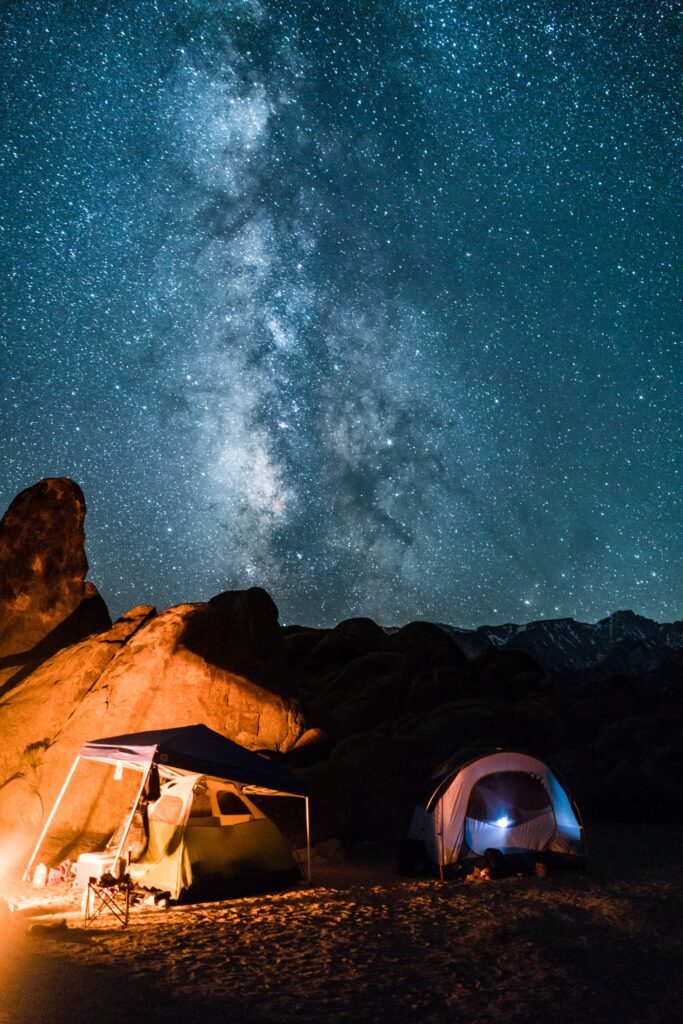
みなさん、見落としがちです。
ヒントは、4kを見るために、重要な項目があるのです。
ちなみに、「YouTube」は4kの画質で動画が見られます。
みなさんも、こんな経験ありませんか?
インターネットの回線が混んでいるときに、画面が止まる、プツプツと途切れる。
そんな時に、勝手に「YouTube」側が画質を落として、作品を配信してきます。
例えば、「フルHD(高画質)」を選んで視聴していても、
「標準(DVD)」の画質に切り替わってしまい、
急に画面が荒くなるといった経験は、みなさん一度や二度はあるはずです。
そうです。
皆さん忘れがちですが、インターネット回線の速さが重要なんです。

実は、動画ストリーミングを見るのには、結構重要な高速インターネット回線
当然ですが、インターネットの回線が速いに越したことはありません!
下記に記した、5つの項目がそろって、快適に4K画質で見ることができます。
4Kを快適に見るための必要な5項目
- 4Kテレビ
- HDMIケーブル(4kに対応しているもの)
- PS5
- アプリ(コンテンツが4kに対応)
- 高速インターネット回線(これが結構重要なんです!)
さらに注意するべきことは、
「うちは高速なインターネット回線と契約しているから大丈夫」だと思っていても、
インターネットの回線の速さは、ONU(屋内終端装置)までです。
重要なのは、そこから実際に、
PS5までどのように繋がっているかで、速さは変わります。
有線で、直接LANケーブルで繋がっていれば良いですが、
無線のWi-Fiの場合、電波や機器の位置が悪いなど、
いろいろな障害のために速度が落ちることがあります。
それらの条件は、それぞれの家の状況により違いますので、
ルーターの位置を変える、中継器を使用するなど、いろいろ試してみてください。
あなたのお家のインターネット速度状況が改善されるかもしれませんよ。

最後になりますが、
もちろん、インターネットの回線が速いに越したことはありません!
ネットでは速いことで有名なので、みなさんご存じだと思いますが、
最近、テレビのCMでも見る機会の増えた「NURO光」
うちは「NURO光」を使ってますが、
体験談として、一言だけ。
とにかく速いですよ!
過去に、体験談も含めた記事も書いてますので、良かったら読んでみてください。
NURO光は光回線(FTTH)の中でも速くて安い!これに決まり!
迷っている場合ではない!
光ファイバー回線(FTTH)は「NURO光」の1択で決まり!
いまなら、お得なキャッシュバックがあります。
![]() \自宅がサービス提供エリアかどうか確認してみる/
\自宅がサービス提供エリアかどうか確認してみる/